Votre clavier écrit des caractères sans même que vous ayez appuyé sur une touche? Il arrive même qu’il écrive des lignes entières? Ce problème est relativement fréquent sur les claviers d’ordinateurs. Il peut apparaitre suite à des problèmes de logiciel ou matériel. Alors, découvrez dans cet article comment reconnaitre l’origine du problème et que faire lorsque votre clavier écrit tout seul.
Pour déjà avoir une piste plus ciblée sur l’origine du problème, essayez de brancher un autre clavier en USB à votre ordinateur portable ou de bureau. Pensez à désactiver votre clavier d’origine pour qu’il ne fausse pas le test. Si le problème persiste avec le nouveau clavier, le dysfonctionnement provient d’un bug logiciel. Si le problème s’arrête avec l’autre clavier, alors le dysfonctionnement provient d’un souci matériel sur votre clavier d’origine. Passez alors aux étapes de dépannage correspondant à l’origine du problème. Si vous n’avez pas de clavier USB à disposition, suivez notre guide de dépannage dans l’ordre.
Clavier qui écrit tout seul à cause d’un problème logiciel
Avant toute chose, si votre ordinateur ou clavier qui écrit tout seul est toujours sous garantie, contactez le SAV du constructeur ou du magasin revendeur chez qui vous l'avez acheté. En principe, ils pourront procéder à un diagnostic et/ou un dépannage gratuit.
Commencez par vérifier que Windows est à jour et que vous n’ayez pas de virus ou de logiciels malveillants sur votre ordinateur.
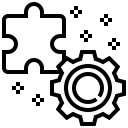
Redémarrer électriquement l’ordinateur
Lorsque votre clavier d’ordinateur écrit des lettres ou chiffres tout seul, il arrive parfois qu’un bug de logiciel temporaire soit à l’origine du dysfonctionnement. Essayez alors de redémarrer électriquement votre ordinateur en procédant de la sorte :
- Eteignez votre ordinateur
- Débranchez-le de sa source d’alimentation
- Patientez environ 2 minutes
- Rebranchez votre PC à sa source d’alimentation et rallumez-le
Cette manipulation permet de mettre votre appareil hors-tension et de le décharger totalement électriquement. Ainsi, les petits bugs et erreurs stockées dans la mémoire de l’ordinateur ou du clavier seront supprimés.
Lire aussi : Lettres de mon clavier ne fonctionnent plus, que faire?
Bug ou obsolescence du pilote clavier
Lorsque votre clavier écrit tout seul, un bug du pilote clavier peut en être à l’origine. Il est possible que la version soit obsolète et qu’elle nécessite une mise à jour. Voici alors la procédure à suivre :
- Cliquez sur le logo Windows Démarrer
- Recherchez puis cliquez sur Panneau de configuration
- Cliquez sur Système et sécurité puis Système
- Allez dans Gestionnaire de périphériques
- Cliquez sur la petite flèche devant Clavier
- Mettez à jour le clavier numérique qui dysfonctionne en cliquant sur Mettre à jour le pilote
- Redémarrez votre ordinateur
Si votre clavier continue d’écrire automatiquement, il faudra alors que vous recommenciez la procédure en désinstallant votre clavier. Pour cela, recommencez l’opération et à l’étape 5, choisissez « Désinstaller« . Votre clavier est alors désinstallé temporairement. Rallumez votre ordinateur pour que le pilote soit de nouveau téléchargé automatiquement par votre ordinateur. Si le bug provenait du pilote, alors le dysfonctionnement devrait avoir disparu. Sinon, il est fort probable que le dysfonctionnement soit alors d’origine matérielle.
Remarque : Si votre clavier écrit tout seul seulement dans certaines circonstances (lorsque vous utilisez un logiciel, un moteur de recherche en particulier etc), le dysfonctionnement peut venir d'un défaut d'origine dans le logiciel du constructeur de votre ordinateur. Dans ce cas, nous vous conseillons de faire appel au SAV du constructeur.
Ordinateur qui écrit tout seul à cause d’un dysfonctionnement matériel
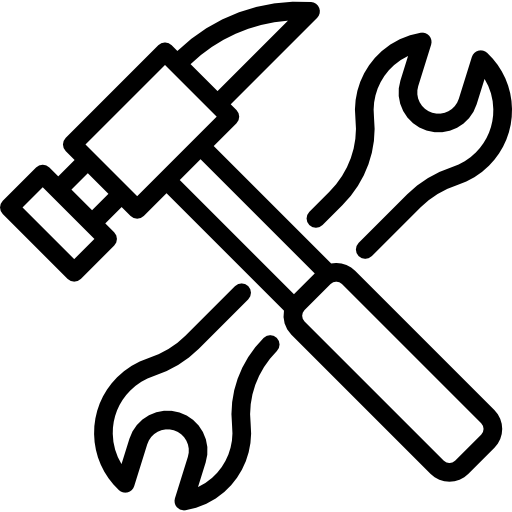
Touche bloquée sur votre clavier
Attention : Pensez à éteindre l'ordinateur et à le débrancher de sa source d'alimentation avant de réaliser les manipulations qui suivent. Si votre ordinateur ou clavier est sous garantie, ne démontez pas votre PC. Cela vous enlève les droits à la garantie. Contactez directement le SAV du constructeur.
Si c’est le même caractère de votre clavier qui s’écrit tout le temps tout seul, le mécanisme de la touche est probablement bloqué à cause de saleté, endommagé ou défectueux. Il faudra alors tenter de débloquer ou de réparer le système.
Pour cela, essayez dans un premier temps de débloquer des potentiels débris qui peuvent gêner le fonctionnement de la touche en utilisant une bombe à air comprimé spéciale pour l’électronique. Pour nettoyer un clavier d’ordinateur bureau, il vous suffit de placer la bombe à 2 cm de la touche et de l’incliner légèrement. En ce qui concerne le nettoyage de la touche sur un ordinateur portable, il vous faudra incliner le clavier à un angle d’environ 80°.
Si la procédure n’a pas fonctionné et que votre clavier continue d’écrire tout seul, il vous faudra alors retirez la touche de sa fixation en étant extrêmement minutieux pour éviter de la casser. N’hésitez pas à regarder des tutos vidéos vous montrant la procédure à suivre pour enlever correctement la touche.
Remarque : Si vous ne vous sentez pas apte à réaliser la manipulation ou si vous avez peur de faire une erreur, le mieux est d'amener votre PC chez un réparateur professionnel pour qu'il démonte et nettoie proprement votre appareil.
Si vous constatez que le mécanisme et/ou le dessous de la touche est sale, procédez à son nettoyage grâce à un chiffon microfibre ou un coton légèrement imbibé d’alcool isopropylique. Profitez-en pour vérifiez visuellement l’état de la touche. Si vous constatez que le support mécanique est bloqué, cassé, oxydé ou abîmé, il faudra que vous remplaciez la touche dans son entièreté (fixation + touche). Vérifiez également si le ressort de la touche fonctionne. Le cas échéant, il faudra alors également que vous remplaciez la touche défectueuse.
Attention de remplacer la touche du clavier par un modèle compatible ou équivalent. En cas de doute, faites appel à un réparateur professionnel ou au service après-vente du constructeur pour savoir si ils disposent de pièces détachées.
Contacter un professionnel
Si votre ordinateur continue d’écrire tout seul, nous vous recommandons dans un premier temps de contacter l’assistance du constructeur de votre ordinateur ou de votre clavier si vous l’avez acheté séparément. En effet, ce bug a été rapporté sur certains modèles d’ordinateur. Il se peut alors que la faute provienne d’un défaut de fabrication et qu’ils prennent en charge la réparation, même hors garantie. Il se peut également qu’une mise à jour logiciel règle le problème.
Si le problème ne peut être résolu par le constructeur, alors il faudra que vous fassiez appel à un réparateur indépendant. Il sera en mesure de réaliser un diagnostic plus poussé et, si nécessaire, de faire une réparation ciblée. En effet, la panne matériel peut provenir d’une touche en particulier comme nous l’avons vu précédemment, mais également d’un faux contact ou d’un dysfonctionnement d’un composant électrique sur le clavier. Il peut par exemple s’agir de la nappe de connexion entre le clavier et la carte mère qui s’est très légèrement déplacé ou qui est défectueuse.
N’hésitez pas à demander un devis, mais en principe la panne d’un clavier d’ordinateur ne vous coutera pas très cher. En revanche, si vous avez un ordinateur de bureau, il peut parfois être plus avantageux de racheter un clavier neuf selon l’ancienneté et la qualité du clavier.
En attendant de résoudre le problème, vous pouvez utilisez le clavier visuel de votre ordinateur. Pour cela, tapez "Clavier visuel" dans la barre de recherche Windows ou demandez oralement à Cortana.


Voir clavier Logitech G910. Appuyer sur la touche G1 accidentelment cause ce probleme dans les périodes de gaming. Réussit a canceler l’écriture automatique en appuyant la touche m2 qui ce sirue tout pret bouton esc a gauche clavier .
Nettoyer le clavier (sans eau) aspirer les déchets, tapoter le clavier ou l’ensemble du net book en le retournant ( quantité phénoménale de crasse indescriptible allant du tabac aux crottes de souris vont se déverser sur le beau set de table blanc brodé offert par la belledoche)
Redémarrer en mode sans échec.
Aller dans gestionnaire de périphériques puis désinstaller le clavier ps2
Faire une invite de commande ( touche Windows +R)
Taper : chkdsk
Redémarrer et à la fin du contrôle, tout devrait rentrer dans l’ordre.
Sinon, il faudra s’armer de patience en démontant le clavier du Note book et vérifier la connectique de la nappe.
hello « Gravelines sans AA », je vous remercie infiniment de votre aide pour réparer un clavier dont certaines touches fonctionnaient de façon erratique suite à dysfonctionnement dû à de l’eau tombée malencontreusement. J’ai suivi votre protocole (sans désinstaller le périphérique car je ne l’ai pas trouvé) :.
« Redémarrer en mode sans échec.
Faire une invite de commande ( touche Windows +R)
Taper : chkdsk
Redémarrer et à la fin du contrôle, tout devrait rentrer dans l’ordre. »
Votre aide a été précieuse et votre humour est cool !
Encore MERCI !